
Windows Movie Maker – это бесплатный видеоредактор от Microsoft, доступный для пользователей Windows 7 и более ранних версий. Несмотря на завершение официальной поддержки, программа остаётся востребованной благодаря простоте и интуитивно понятному интерфейсу. Она позволяет быстро монтировать видеоролики, добавлять переходы, титры и музыкальное сопровождение, не прибегая к сложным профессиональным решениям.
Перед началом работы необходимо убедиться, что установлена версия Windows Movie Maker 2012, так как она является наиболее функциональной. Установка выполняется через загрузку официального установщика Windows Essentials. После установки программа запускается через меню «Пуск» или с ярлыка на рабочем столе.
Процесс создания проекта начинается с импорта медиафайлов: видео, изображений и аудиодорожек. Для этого используется кнопка «Добавить видео и фотографии» на панели инструментов. Поддерживаются форматы .wmv, .mp4, .avi для видео и .mp3, .wav для звука. После загрузки файлы автоматически размещаются на временной шкале, где их можно упорядочить с помощью перетаскивания.
Чтобы придать ролику завершённый вид, применяются визуальные эффекты и переходы. Панель «Анимация» предлагает набор стандартных переходов между клипами, а в разделе «Визуальные эффекты» можно выбрать фильтры и стили оформления. Каждый эффект активируется одним щелчком мыши и отображается в режиме предварительного просмотра.
Для добавления текста используется инструмент «Название», «Заставка» или «Титры». Вставка текста осуществляется поверх видео с возможностью настройки шрифта, цвета и времени отображения. Аудиодорожка добавляется через кнопку «Добавить музыку» и синхронизируется вручную, перемещая маркеры по временной шкале.
Завершённый проект сохраняется через «Сохранить фильм», где можно выбрать формат и качество экспорта. Рекомендуется использовать настройки «Для компьютера» или «Для HD-дисплея» для оптимального качества и размера файла. Файл сохраняется в формате .mp4, что обеспечивает совместимость с большинством платформ и устройств.
Как импортировать видео и фото в Windows Movie Maker
Откройте Windows Movie Maker. В верхнем меню нажмите «Главная». В разделе «Добавить» выберите «Добавить видео и фотографии».
В появившемся окне проводника укажите путь к файлам. Поддерживаются форматы видео: .wmv, .avi, .mpg, .mp4; изображения: .jpg, .png, .bmp, .gif.
Для выбора нескольких файлов удерживайте Ctrl и щёлкайте по нужным элементам. После выбора нажмите «Открыть». Файлы отобразятся в раскадровке на временной шкале проекта.
Рекомендуется предварительно скопировать нужные медиафайлы в отдельную папку на жёстком диске, чтобы избежать ошибок при потере исходных путей.
Если импорт не удался, проверьте кодек видеофайла. Для совместимости с Movie Maker используйте H.264 для MP4 и DV-AVI для AVI. Преобразовать формат можно с помощью стороннего конвертера, например HandBrake или Freemake.
При добавлении фотографий Movie Maker автоматически назначает продолжительность показа – по умолчанию 7 секунд. Изменить это значение можно через меню «Параметры» → «Продолжительность».
Для групповой корректировки порядка следования файлов перетащите элементы мышью в нужную последовательность на шкале проекта.
Настройка порядка и длительности клипов на временной шкале
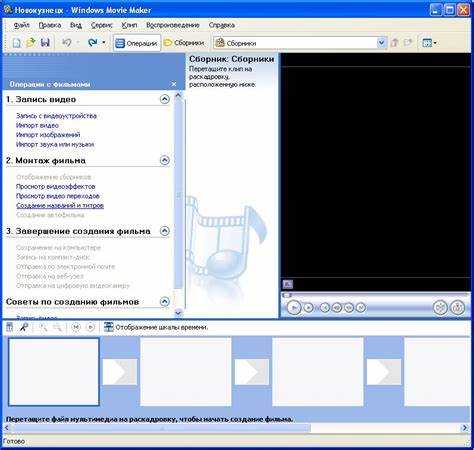
После импорта видеоматериалов в проект перетащите нужные клипы на временную шкалу в нижней части интерфейса. Каждый клип отображается в виде блока, который можно свободно перемещать.
- Чтобы изменить порядок, зажмите левую кнопку мыши на клипе и перетащите его в нужное место. Отпустите кнопку, когда появится вертикальная полоса, обозначающая точку вставки.
- Изменения порядка сохраняются автоматически. Убедитесь, что клипы расположены в нужной последовательности для корректного повествования.
Для регулировки длительности каждого элемента:
- Выделите клип на временной шкале щелчком мыши.
- Наведите курсор на край блока. Когда курсор изменится на двухстороннюю стрелку, зажмите и тяните край влево или вправо для укорачивания или удлинения.
- Для точной настройки откройте вкладку «Клип» и укажите точные значения начала и конца в полях «Начало» и «Длительность».
- Если вы укоротите клип, его обрезка будет производиться с конца.
- Удлинение возможно только в пределах исходной длины видеофайла.
Используйте предварительный просмотр после каждого изменения, чтобы контролировать плавность переходов и сохранить темп ролика.
Добавление переходов между фрагментами видео
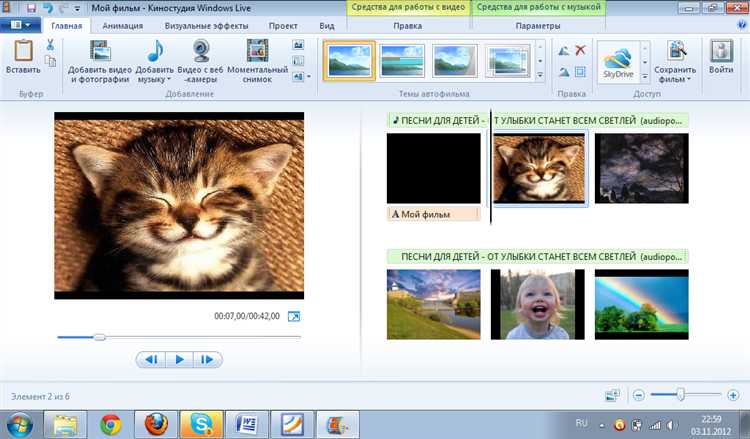
Откройте проект в Windows Movie Maker и перейдите на вкладку «Анимации». В правой части интерфейса отобразится список доступных переходов.
Выделите видеоклип, перед которым необходимо вставить переход. Щелкните на нужный эффект в списке – он автоматически применится к выбранному месту. Если вы хотите применить один и тот же переход ко всем фрагментам, используйте кнопку «Применить ко всем».
Для точной настройки длительности перехода откройте параметр «Продолжительность». Укажите значение в секундах, например, 1,50 или 2,00. Избегайте слишком длинных переходов – это замедляет темп и отвлекает зрителя.
Проверьте результат в окне предварительного просмотра. Если переход выглядит неестественно или мешает восприятию сцены, замените его другим. Убедитесь, что переходы соответствуют стилю видео и логике монтажа.
После настройки всех переходов сохраните проект, чтобы не потерять внесённые изменения.
Применение визуальных эффектов к отдельным клипам

Выделите нужный клип на шкале раскадровки или временной шкале. Один щелчок левой кнопкой мыши активирует выбранный фрагмент.
Перейдите во вкладку «Визуальные эффекты» на верхней панели интерфейса. Откроется список доступных эффектов: размытие, черно-белый фильтр, сепия, старый фильм и др.
Наведите курсор на любой эффект – предварительный просмотр автоматически отобразится в окне просмотра. Это позволяет оценить результат до применения.
Чтобы применить эффект, кликните по нему правой кнопкой мыши и выберите «Применить к выбранному клипу» или просто дважды щелкните по эффекту.
Для удаления эффекта выделите клип, затем нажмите «Без эффекта» в списке эффектов. Это моментально убирает ранее применённые фильтры.
Один клип может содержать только один визуальный эффект одновременно. Повторное применение заменяет предыдущий.
Для точной настройки продолжительности эффекта рекомендуется работать на временной шкале, переключившись из режима раскадровки.
Сохраняйте проект после внесения изменений, чтобы не потерять настройки визуальных эффектов при закрытии программы.
Работа с текстом: титры, заголовки и субтитры
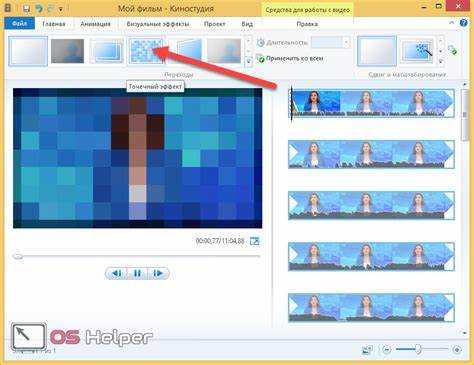
Для добавления текста нажмите кнопку «Название и титры» на панели задач. Выберите нужный вариант: заголовок в начале, титры в конце или надпись поверх клипа.
После выбора откроется окно редактирования. Введите текст. Используйте доступные настройки: шрифт, размер, цвет, прозрачность, положение текста на экране. Для субтитров рекомендуются простые шрифты без засечек (например, Arial), белый цвет с черной обводкой и размещение в нижней трети экрана.
Установите длительность отображения текста, щелкнув по нему на временной шкале и растянув до нужной длины. Чтобы синхронизировать с речью, используйте точную привязку к кадрам, включая и покадровое позиционирование, если необходимо.
Для добавления анимации выберите эффект появления: прокрутка, затухание, масштабирование. Избегайте чрезмерных переходов, чтобы сохранить читаемость. Оптимально использовать один стиль на протяжении всего видео.
Проверьте итоговое воспроизведение: текст должен быть виден на любом фоне. При необходимости добавьте полупрозрачную подложку для повышения контрастности.
Сохраняйте каждый фрагмент после редактирования, чтобы не потерять изменения при сбоях. При экспорте убедитесь, что титры не обрезаются по краям кадра.
Добавление и редактирование звуковой дорожки
Для вставки аудиофайла в проект нажмите кнопку «Добавить музыку» на панели инструментов и выберите файл формата MP3, WMA или WAV. Загруженная дорожка автоматически появится на временной шкале ниже видеоряда.
Чтобы точно установить начало воспроизведения звука, выделите дорожку и перетащите ее по таймлайну, ориентируясь на кадры видео. Для точной подгонки используйте масштаб временной шкалы.
Для обрезки звуковой дорожки выполните следующие действия:
- Выделите аудиодорожку на таймлайне.
- Переместите курсор воспроизведения в нужную точку обрезки.
- Нажмите кнопку «Разделить» (иконка ножниц) или используйте сочетание клавиш Ctrl+L.
- Удалите лишнюю часть, выделив и нажав Delete.
Регулировка громкости выполняется через контекстное меню дорожки – выберите «Громкость» и задайте уровень от 0% до 400%. Для плавного появления и затухания звука применяйте эффекты «Затухание» и «Появление», доступные в настройках аудио.
Для точного совмещения звука с видеорядом используйте функцию «Просмотр» и перемещайте звуковую дорожку, корректируя позицию по времени. При необходимости добавьте несколько аудиодорожек, повторив процедуру добавления, чтобы наложить фоновые звуки или комментарии.
Звуковые эффекты можно корректировать через вкладку «Редактировать», где доступно изменение скорости воспроизведения и баланс каналов (левый/правый).
Сохранение и экспорт проекта в видеофайл

Для создания готового видео откройте меню «Файл» и выберите «Сохранить фильм». В появившемся мастере экспортируйте видео, выбрав подходящий профиль качества. Для стандартного воспроизведения на компьютере используйте пресет «Для этого компьютера», который экспортирует файл в формате WMV с разрешением по умолчанию 1280×720 или 1920×1080 в зависимости от исходных материалов.
Если планируется загрузка на YouTube или социальные сети, рекомендуются настройки «Для высококачественного видео» или «Для веб-публикации», которые оптимизируют размер и качество без значительных потерь. При необходимости укажите точное разрешение и частоту кадров в дополнительных параметрах.
Длительность экспорта зависит от мощности ПК и длины видео, обычно 1 минута видео занимает от 1 до 3 минут на рендеринг. Не прерывайте процесс, чтобы избежать повреждения файла.
Готовый файл сохраняется в указанной папке, рекомендуется проверить воспроизведение в стандартном плеере перед распространением. При повторном редактировании используйте сохранённый проект (*.mswmm) для внесения изменений без повторного кодирования.
Вопрос-ответ:
Как импортировать видео и фото в Windows Movie Maker для начала работы?
Чтобы добавить видео или фотографии в проект, нужно открыть программу и выбрать вкладку «Добавить видео и фотографии». Затем укажите файлы на вашем компьютере, которые хотите использовать, и они появятся на временной шкале для редактирования. Этот процесс занимает всего несколько кликов и позволяет легко собрать материалы для монтажа.
Каким образом можно добавить переходы между клипами и настроить их длительность?
После того как все нужные фрагменты расположены на временной шкале, выберите вкладку «Анимация». Там отображаются различные варианты переходов. Для их применения достаточно кликнуть по нужному эффекту, который будет вставлен между выбранными видеофрагментами. Длительность перехода регулируется в отдельном меню, где можно задать время, на которое плавно меняется изображение.
Можно ли в Windows Movie Maker наложить музыку на видео, и как это сделать?
Да, программу позволяет добавить аудиодорожку. Для этого перейдите на вкладку «Добавить музыку» и выберите нужный звуковой файл. После загрузки трек появится на временной шкале под видео, где можно отрегулировать его длину и положение относительно видео. Также есть возможность настроить громкость и задать плавное появление или затухание звука.
Какие способы есть для вставки текста и титров в проект?
В Movie Maker предусмотрено несколько вариантов работы с текстом. На вкладке «Главная» есть кнопка «Заголовок», с помощью которой можно создать текст на отдельном слайде. Для вставки надписи непосредственно на видео используйте функцию «Подписи». Размер, цвет и шрифт текста настраиваются через специальное меню. Кроме того, можно задать анимацию появления и длительность отображения текста.
Как сохранить готовое видео в нужном формате и качестве?
После завершения монтажа перейдите в меню «Файл» и выберите пункт «Сохранить фильм». Там доступны различные варианты экспорта — от стандартных до оптимизированных для устройств или публикации в интернете. При выборе качества стоит ориентироваться на конечное назначение видео: для просмотра на компьютере подойдет более высокое разрешение, а для быстрой загрузки — уменьшенное. Процесс сохранения занимает некоторое время, зависящее от длины и сложности проекта.
Как добавить видеофайлы в проект Windows Movie Maker?
Чтобы добавить видеофайлы, откройте программу и выберите вкладку «Добавить видео и фотографии». Затем найдите нужные файлы на компьютере, выделите их и нажмите «Открыть». Файлы появятся на временной шкале, где можно начать редактирование.






